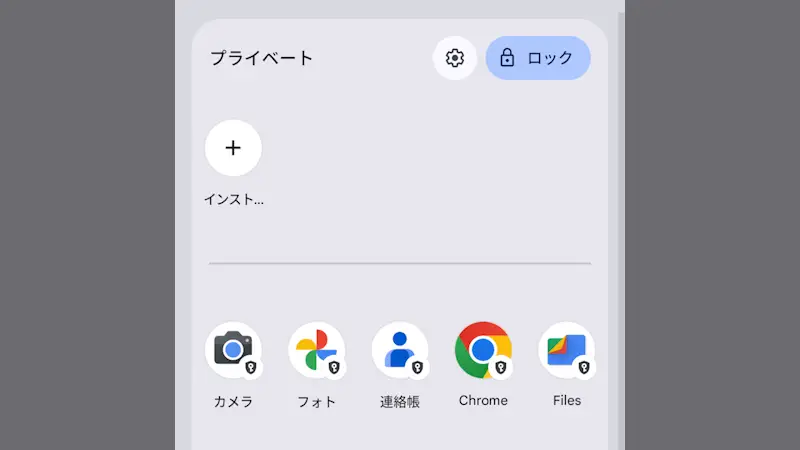Androidスマートフォンでは「同じアプリを複数インストールする」と言うことはできませんでしたが、Android 15の【プライベートスペース】を流用することでインストールが可能になります。ただし、プライベートスペースのアプリは「通知が表示されない」などの注意点があります。
プライベートスペースのアプリ
Android 15より登場したプライベートスペースは、デバイスのロックなどを使って「アプリをロックする」「アプリを非表示にする」と言った機能です。
プライベートスペースはAndroidスマートフォン本体とは別の扱いになり、Googleアカウントも別に用意する必要があります。このため、本体にインストール済みのアプリと同じアプリをプライベートスペースにインストールすると言うことができます。
注意点として、プライベートスペースにインストールされたアプリは通知をはじめ履歴の類には表示されません。また、スクリーンショットも撮れません。
インストールするやり方
- プライベートスペースを表示します。
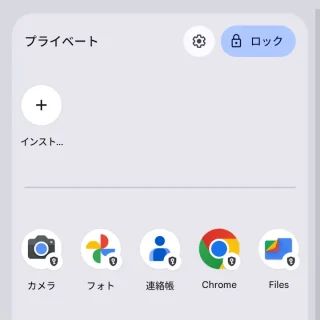
- プライベートスペースの【+(インストール)】をタップして検索するか、ドロワーよりアイコンの長押しメニューより【非公開インストール】をタップします。
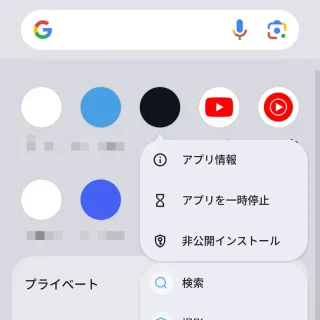
- プライベートスペースの[Google Play]より【インストール】をタップします。
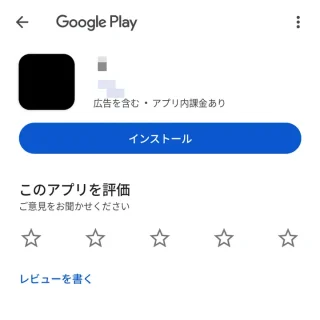
- プライベートスペースにアプリがインストールされます。
プライベートスペースのアプリには[鍵]のアイコンが表示されます。
インストールするやり方は以上です。
アンインストールするやり方
アンインストールするやり方は以上です。